Generalmente, los colores se identifican en HTML y CSS mediante códigos hexadecimales. Esto es muy útil si necesitas crear páginas webs o un proyecto HTML, pero incluso funciona para proyectos de edición de fotos y vídeos. Si vas a incluir algún elemento con un color específico de una imagen o ventana en tu ordenador, puedes aprovechar herramientas que permitan saber el código de un color en Mac.
El método de identificación del color que tienen los ordenadores se le conoce como RGB (Red, Green, Blue). Cada color dispone de su propio valor RGB, que se determina en función de la mezcla de esos tres colores, para formar el que estás mirando a través de la pantalla. Estos valores se pueden traducir en hexadecimal para cada píxel de la imagen o cualquier región de la pantalla.
Hoy en día hay diferentes herramientas para conocer este código hexadecimal de color, pero Apple ha dispuesto en las Mac una alternativa muy poco conocida. Aunque está bastante escondido, el Medidor de color instalado por defecto es práctico en diseños y edición. Una función similar a la de “absorber el color” de Photoshop, sin usar programas de terceros. Te contamos cómo utilizarlo.
¿Para qué sirve saber el código de un color en Mac?
Siempre que necesites identificar un color en Mac, puedes apoyarte con esta herramienta. Suponiendo que has visto un banner de internet, un wallpaper o una imagen en cualquier red social, con los colores justos que necesitas. En ese caso, ya no es necesario tomar captura de pantalla o descargar la imagen, para abrir un editor de fotos dedicado que te ayude a identificar el tono.
Ahorra todo ese proceso con el Medidor de Color que trae Mac, apenas pasando por encima del color que necesitas identificar. Además, podrás obtener los datos en decimales, porcentaje de color o hexadecimal. Estos últimos son muy necesarios en programas de gestión de diseño web, ya que los parámetros hexadecimales los puedes convertir en códigos de color HTML.
Como puedes ver, es una función nativa destinada a profesionales y diseñadores. Aquí esperamos que puedas sacar el mayor provecho, al agilizar tu trabajo en cada proyecto de edición.
¿Cómo funciona el Medidor de color en Mac?
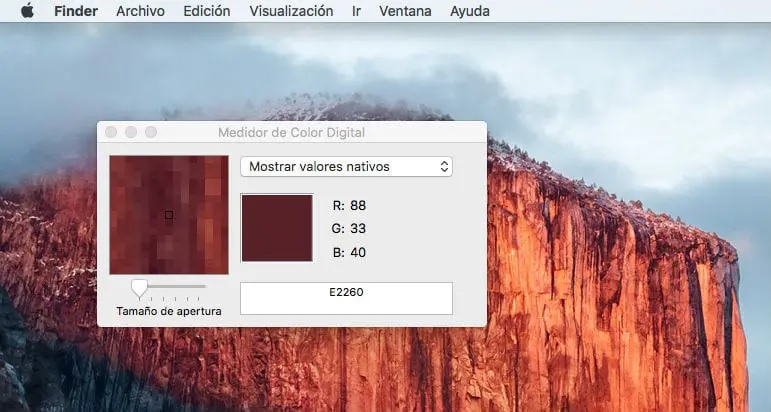
La herramienta del Medidor de Color Digital (Digital Color Meter) se encarga de mostrar el valor RGB de un píxel con el color que necesitas. Para abrirlo, puedes buscar desde el Launchpad y luego en Otros. También puedes acceder al Finder, luego entra en la carpeta Aplicaciones y por último en Utilidades.
Una vez abierto el programa, solo tienes que mover el cursor del ratón a cualquier lugar de la pantalla, más precisamente al área que necesitas identificar. A medida que arrastras el puntero, los valores se actualizan en tiempo real desde una ventana aparte, donde además ofrece una vista ampliada de la zona. De este modo, puedes asegurar la precisión del color que quieres seleccionar.
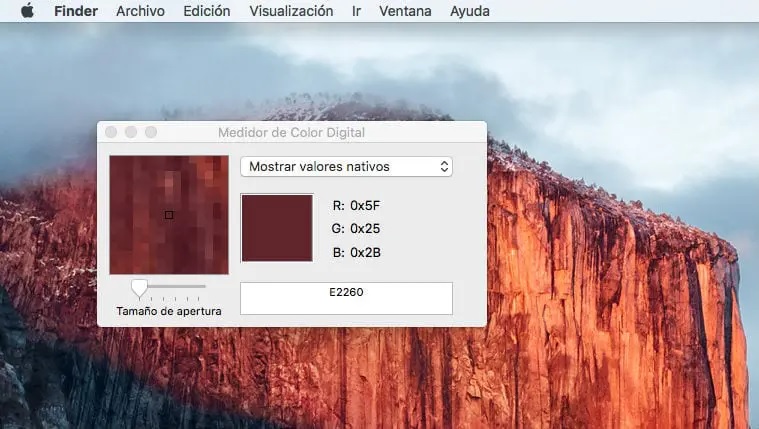
Una vez tengas el dato preciso que estás buscando, no muevas el puntero de esa ubicación. Para poder bloquear la apertura horizontal y vertical debes presionar las teclas Comando + L, así no cambia el color al mover el ratón. Luego presiona Shift + Comando + C para copiar el código en portapapeles y pégalo directamente en el HTML o en el editor, con las teclas Comando + V.
Si quieres buscar otro color, tan solo debes desbloquear las aperturas con Comando + L lo que te permitirá mover el cursor con libertad. Luego repite el mismo proceso para el nuevo color.
Conseguirlo en formato hexadecimal
Este programa permite saber el código de un color en Mac desde la zona que estás apuntando, y además te deja seleccionar entre distintos formatos. Puedes trabajar con el formato nativo por defecto, o elegir entre P3, sRGB, RGB genérico, Adobe RGB, L*a*b y otros más. Esos mismos valores se pueden usar en programas como Adobe Photoshop o Pixelmator.
Pero además puedes cambiar el modo en que se expresan los valores. Por defecto, el programa trae el RGB estándar y se puede cambiar a Porcentaje de color. Aun así, los hexadecimales son los más útiles para programadores y diseñadores, que necesitan esta herramienta. Hay extensiones o programas que facilitan esta tarea, pero el Medidor de Colores en Mac es más rápido.
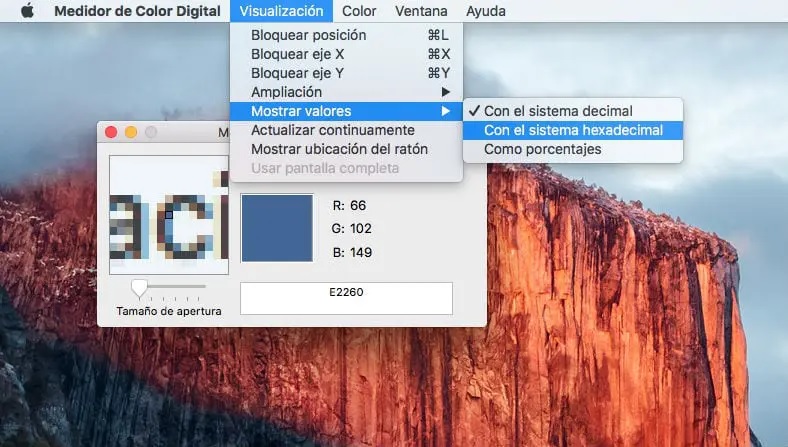
Para cambiarlo solo debes entrar en la herramienta de Medidor de Color Digital y busca en el menú superior. Pulsa en la pestaña Visualización, entra en Mostrar valores y cambia a Con el sistema Hexadecimal. De ese modo, los valores pasan a dicho formato de inmediato.
Otras formas de saber el código de color en Mac
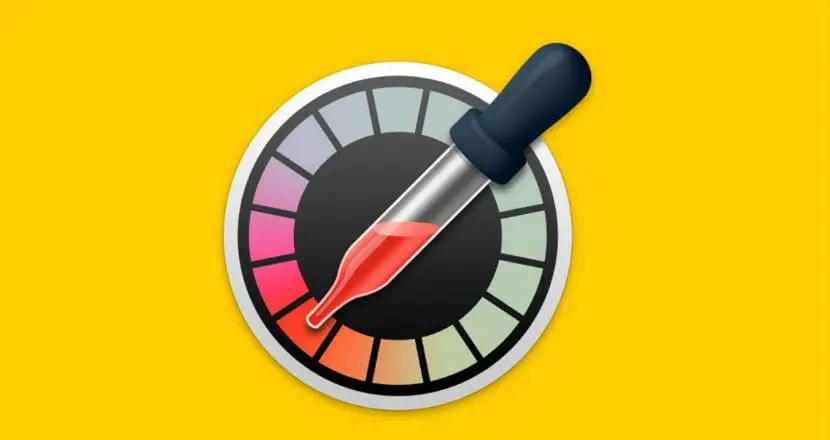
Uno de los principales problemas del Medidor de Colores que dispone Mac, es que se encuentra bastante limitado. No dispone de muchas funciones que puedan sacar más utilidad. Quizás es ideal para una solución rápida, pero si eres diseñador profesional o un artista visual, siempre necesitas alternativas.
Los selectores de colores son rápidos y menos demandantes que los programas de edición. No solo sacan el color al instante, sino que además lo almacenan para un uso posterior, cosa que no logra la opción nativa de Apple. Otras funciones del selector de colores es mejorar el flujo de trabajo con un acceso directo. No todas las alternativas son gratuitas, pero estas son las mejores:
- SIP: Funciona desde la barra de menús y es muy personalizable.
- QuickLens: Combina un conjunto de funciones, como Zoom, reglas y creador de cuadrículas, además de su selector de color. Ideal para mejorar los diseños desde cualquier ventana.
- Sketch Export for Xcode: Una app muy simple, que extrae color de un proyecto Sketch con la información necesaria para usar la paleta de colores o para incluirlo en un Xcode.
- Aquarelo: Una de las herramientas más intuitivas y sencillas con selector de códigos de color CSS y HTML, que permite crear paletas a partir de dos colores diferentes.
- Webflow Chrome Extension: Tiene lo necesario para diseñadores web que trabajan en proyectos de Webflow. Permite sacar colores de una imagen, sin necesidad de cambiar entre apps.
No es una característica de uso diario para cualquiera, sino que apenas sirve en circunstancias específicas. Sin embargo, sigue siendo una característica muy fácil de habilitar y que pocas personas saben de su existencia. Si te interesa la edición de imágenes sácale provecho, y si todavía no sabes qué Mac comprar, revisa nuestra comparativa de Macbook Pro M1 vs Macbook Air M1.
















